xp系統(tǒng)下如何去除word頁碼
更新日期:2024-03-23 13:35:15
來源:投稿
Microsoft Word應(yīng)用功能十分強大,能夠幫助我們很好地處理各類文檔。有時寫文檔時需要加入頁碼,在插入菜單中選擇頁碼即可,那去掉頁碼該怎么辦呢?下面,小編就以windowsxp系統(tǒng)為例,給大家分享去除word頁碼的兩種方法。
方法一:
1、打開要修改的文檔后,點擊視圖,找到下拉列表里的頁眉和頁腳。
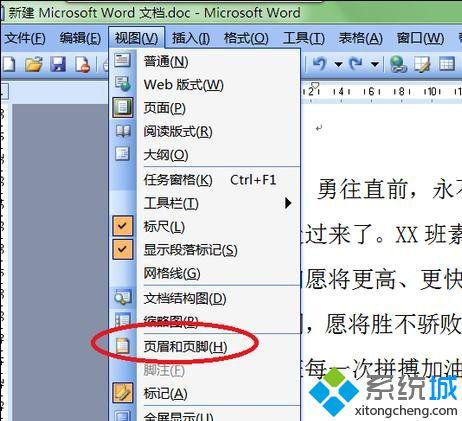
2、打開頁眉和頁腳對話框后,word文檔即變成了編輯狀態(tài)。這時可以修改頁眉和頁腳了。
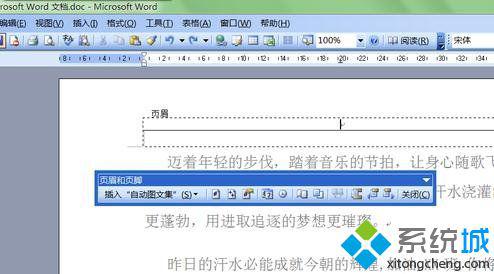
3、接著把文檔拉到頁腳位置,雙擊選擇頁腳。這時光標(biāo)會移到頁碼的位置。
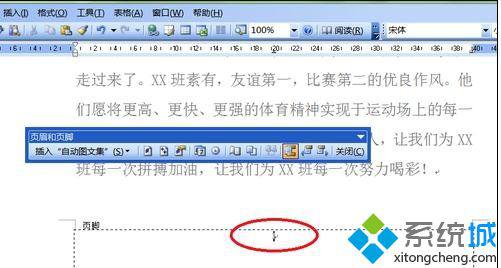
4、然后選中頁碼1,這時會出現(xiàn)小的陰影,點擊DELETE或BACKSPACE刪除頁碼。
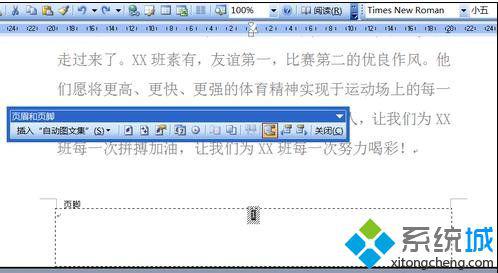
5、最后在空白處雙擊一下,即可退出編輯頁眉頁腳狀態(tài)。這時所有的頁碼都一起去掉了。
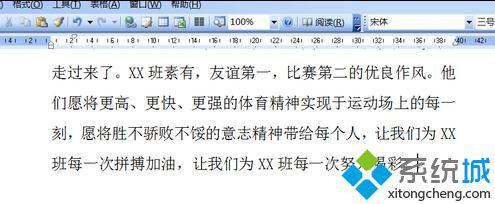
方法二:
1、首先用word打開帶有頁碼的文檔。
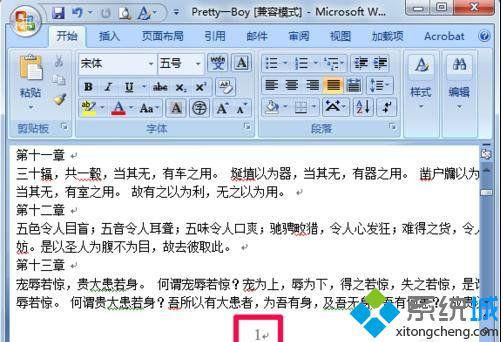
2、用鼠標(biāo)雙擊頁碼區(qū)域,此時頁碼變成可編輯狀態(tài),選中頁碼。
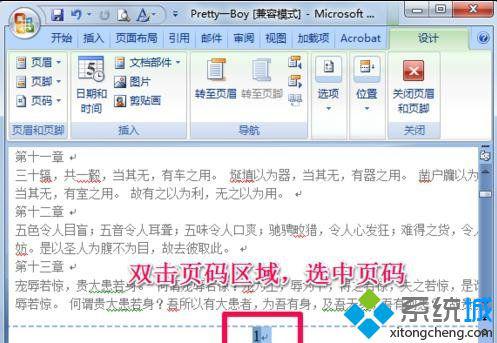
3、按退格鍵或者Del鍵刪除頁碼,然后在正文區(qū)域雙擊鼠標(biāo)退出頁眉頁腳編輯就可以了。
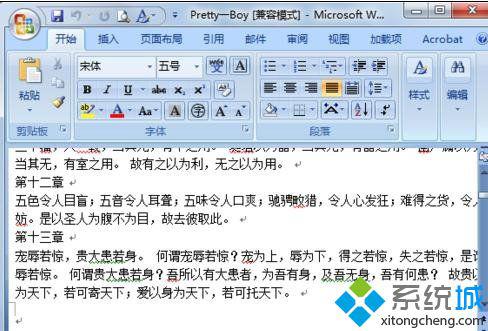
xp系統(tǒng)去除word頁碼的兩種方法就為大家介紹到這里了。經(jīng)常使用word的朋友們,都可以動手操作看看!
- monterey12.1正式版無法檢測更新詳情0次
- zui13更新計劃詳細介紹0次
- 優(yōu)麒麟u盤安裝詳細教程0次
- 優(yōu)麒麟和銀河麒麟?yún)^(qū)別詳細介紹0次
- monterey屏幕鏡像使用教程0次
- monterey關(guān)閉sip教程0次
- 優(yōu)麒麟操作系統(tǒng)詳細評測0次
- monterey支持多設(shè)備互動嗎詳情0次
- 優(yōu)麒麟中文設(shè)置教程0次
- monterey和bigsur區(qū)別詳細介紹0次
周
月












